Как вернуть настройки по умолчанию: Как восстановить заводские настройки на устройстве Android
Содержание
Как сбросить приложения по умолчанию на Android
Когда фанаты Android говорят о свободе, которую им предлагает мобильная операционка Google, пользователи iOS чаще всего думают о кастомизации перепрошивках и преобразованиях файловой системы. По факту это и близко не так. Кастомизация и перепрошивки остаются уделом гиков, а свободу выражает отсутствие большинства запретов на взаимодействие с системой, характерных для мобильной операционки Apple. Например, на Android можно без проблем заменить весь штатный софт на сторонний, выбрав его в качестве приложений по умолчанию. А что делать, если хочется вернуть всё как было изначально?
Приложения по умолчанию — отдельная категория софта на Android
Как трояны попадают в телефон и действительно ли они опасны
Прежде всего предлагаю разобраться, что такое приложения по умолчанию. Многие заблуждаются, думая, что это всего-навсего те программы, которыми они начинают добровольно пользоваться вместо штатных. Ну, скажем, не нравится тебе Google Chrome и ты вместо него начинаешь пользоваться Яндекс.Браузером. В общем-то, это действительно так.
Ну, скажем, не нравится тебе Google Chrome и ты вместо него начинаешь пользоваться Яндекс.Браузером. В общем-то, это действительно так.
Как изменить приложение по умолчанию
Но приставка «по умолчанию» олицетворяет собой особый механизм, который подменяет нативное приложение сторонним в самой системе, чтобы она начала воспринимать его как штатное. Тогда смартфон будет запускать именно его самостоятельно, когда это потребуется. Например, если вы нажмёте на ссылку, то она откроется в браузере, установленном по умолчанию, а, если вам позвонят, то звонок поступит в приложение телефона по умолчанию.
Установить приложение по умолчанию совершенно несложно:
- Скачайте приложение, которое хотите выбрать по умолчанию;
- Перейдите в «Настройки» и выберите «Приложения»;
- В открывшемся окне выберите «Приложения по умолчанию»;
Приложения по умолчанию можно выбрать практически любые
- Откройте вкладку того типа приложений, которое хотите заменить;
- В выпадающем меню выберите новое приложение и сохраните изменения.

Как распознать музыку на ПК с помощью расширения Shazam для Chrome
Android позволяет заменить довольно широкий спектр приложений, выбрав приложениями по умолчанию именно те, которые вам удобны. Это может быть и камера, и клавиатура, и телефон, и приложений для приёма сообщений, и определитель номера, и голосовой ассистент. В общем, выбор довольно широк. Но, поскольку все эти приложения имеют разную природу, то и устанавливать их придётся по отдельности.
А вот, если появляется необходимость сбросить все приложения и вернуть по умолчанию весь набор штатного софта, это можно сделать всего лишь в несколько действий. В Android есть специальный механизм, который позволяет откатить все настройки по части приложений и восстановить исходный состав штатного софта, установленного в качестве нативного. А самое главное, что и тут ничего сложного нет.
Как удалить приложения по умолчанию
- Перейдите в «Настройки» и выберите «Приложения»;
- В открывшемся окне ещё раз выберите «Приложения»;
В настройках есть возможность сбросить приложения по умолчанию
- В правом верхнем углу нажмите на три вертикальные точки;
- Выберите «Сбросить настройки» и подтвердите сброс.

Сброс настроек приложений — это комплексная процедура. Она предусматривает выполнение следующих действий: восстанавливает работу отключенных приложений, снимает ограничение привилегий, восстанавливает фоновую работу софта, откатывает настройки уведомлений до заводских и, наконец, сбрасывает все приложения по умолчанию.
Что такое ремонтопригодность смартфонов и как ее определяют
Впрочем, прежде чем согласиться на сброс настроек приложений, хорошенько подумайте, а нужно ли оно вам? Если вы собираетесь продать смартфон, то этого явно будет недостаточно. Потребуется сбрасывать вообще все настройки и удалять все накопленные данные. А, если вы хотите заменить пару-тройку программ по умолчанию на другие, то, пожалуй, логичнее будет просто сделать это точечно, нежели массово.
Достаточно просто установить нужное приложение, удалить старое и выбрать новое в качестве приложения по умолчанию. Более того, в ряде случаев устанавливать приложения по умолчанию даже необязательно. Например, в случае с браузером вы можете пользоваться совершенно любым, равно, как и в случае с голосовым ассистентом. Просто сделайте ярлык нужного на рабочем столе и пользуйтесь тем, что вам нужно в данный момент.
Например, в случае с браузером вы можете пользоваться совершенно любым, равно, как и в случае с голосовым ассистентом. Просто сделайте ярлык нужного на рабочем столе и пользуйтесь тем, что вам нужно в данный момент.
Как сбросить настройки Dota 2
Tundra
Secret
Riyadh Masters 2023
BB
TSM
Riyadh Masters 2023
TLN
Liquid
Riyadh Masters 2023
SR
Aster
Riyadh Masters 2023
EG
9 Pandas
Riyadh Masters 2023
SR
TSM
Riyadh Masters 2023
LGD
9 Pandas
Riyadh Masters 2023
Tundra
TSM
Riyadh Masters 2023
LGD
20:10 24. 07
07
Через 4 мин.
9 Pandas
Riyadh Masters 2023
Tundra
20:40 24.07
Через 34 мин.
SR
Riyadh Masters 2023
Quest Esports
11:00 25.07
Через 14 ч. 54 мин.
TLN
Riyadh Masters 2023
Liquid
14:35 25.07
Через 18 ч. 29 мин.
GG
Riyadh Masters 2023
TSpirit
18:05 25.07
Через 21 ч. 59 мин.
Aster
Riyadh Masters 2023
BB
21:40 25.07
TBD
Riyadh Masters 2023
TBD
12:00 26.07
TBD
Riyadh Masters 2023
Следует начать с того, что настройки управления, звука, графики и интерфейса можно сбрасывать по отдельности. Для этого нужно запустить Dota 2 и перейти в общие настройки игры. На каждой необходимой вам вкладке разработчики разместили специальные клавиши сброса настроек. Для внутриигрового управления и интерфейса эти клавиши размещаются в нижней части экрана, а в настройках графики и звука их следует искать ближе в середине экрана.
Для этого нужно запустить Dota 2 и перейти в общие настройки игры. На каждой необходимой вам вкладке разработчики разместили специальные клавиши сброса настроек. Для внутриигрового управления и интерфейса эти клавиши размещаются в нижней части экрана, а в настройках графики и звука их следует искать ближе в середине экрана.
Первый способ одновременно сбросить все настройки Доты — использовать консоль. Для этого достаточно открыть консоль, прописать команду «Exec autoconfig.cfg» и нажать Enter. Эта строка вернет игру к стандартным настройкам.
Вернуть настройки по умолчанию можно даже не запуская клиент игры — стоит лишь воспользоваться опцией установки параметров запуска Dota 2. Для этого в библиотеке Steam кликните правой кнопкой на строку с Дотой и откройте окно свойств. На вкладке «Общие» следует выбрать опцию «Установить параметры запуска…». В открывшейся строке пропишите «-autoconfig» и подтвердите изменения. При следующем запуске вы обнаружите, что игра вернулась к первоначальным настройкам.
Если вышеописанные варианты не помогли, то остается ещё один. Он прост в исполнении, но подойдет не всем. Пользователю необходимо полностью удалить клиент Dota 2 с компьютера и заново скачать игру из библиотеки Steam. Это займет немало времени, поэтому прибегать к нему рекомендуется лишь в крайнем случае.
-
0
-
1
Читайте также
-
Карта
-
Артефакты
-
Суть Dota 2
Авторизация
Запомнить меня
Забыли пароль
|
Зарегистрироваться
Мемы
skz48
16
Новости
-
TA2000 о группе A в Рияде: «Была очень мемная группа, что у последнего места было 5 очков, а у первого — 8»
14 мин. назад
назад
-
Santa о SumaiL: «Он всегда в моём сердечке и под моей лупой»
29 мин. назад
2
4
-
«Это либо N0tail, либо Puppey», — про-игроки и кастеры назвали величайших игроков в истории Доты
49 мин. назад
назад
3
3
-
23savage о своём отдыхе во время Bali Major 2023: «Я провёл время с девочками, которые мне нравятся»
2 час. назад
2
3
-
Ahilles о поражении 9Pandas с мега-крипами против Spirit: «Зря конечно Рамзес всю игру типал Яторо»
3 час. назад
назад
1
5
-
Miposhka о 9Pandas: «Жёстко они играют, очень у них такой неприятный пул героев, очень много флекса»
3 час. назад
6
8
-
Evil Geniuses, PSG. LGD, 9Pandas и TSM, SR, Tundra — полное расписание переигровок Riyadh Masters 2023
LGD, 9Pandas и TSM, SR, Tundra — полное расписание переигровок Riyadh Masters 2023
3 час. назад
2
4
-
Timado, zai и Fng назвали игроков, которые вдохновляли их, — двоё из трёх киберспортсменов упомянули Puppey
4 час. назад
6
3
Форум
-
Прощаемся с 7. 33 — Отбор
33 — Отбор
DDNE 87
Автор: DDNE
Обновления и патчи
Патч 7.34 выйдет уже скоро, а значит пора собраться вместе и подвести итоги патча текущего, ведь 7.33 ознаменовал новую эру, привнеся в игру даже больше, чем тот самый 7.00 — универсальные герои, расширение…
-
Дисквал Бетбум с Рияда
віталя українець 94
Автор: віталя українець
Киберспорт: матчи, турниры, команды и игроки
Ждем решения админов рияда по дисквалификации Бетбум из-за националистических высказываний БишкекаНурсултана в матче с Астер.
 Интересно нашлись ли дурачки которые поверили в историю с лифтом, ведь ясно…
Интересно нашлись ли дурачки которые поверили в историю с лифтом, ведь ясно… -
как выглядит челы, фасолящие пипирку на рейтинг
коплю минусы 55
Автор: коплю минусы
Общие вопросы и обсуждения
это одна из немногих категорий, поддающихся обобщению, ведь все они берут свое начало со стримов алохи и тому подобных клоунов. недавно я совершил переписку с одним из представителей этой касты, исходя…
-
BetBoom — всё
reckless_plant 50
Автор: reckless_plant
Киберспорт: матчи, турниры, команды и игроки
Походу это конец для бетбум и тувинского чоп-капитана.
 В телеге пишут что юристы и какие-то стукачи уже катят маляву на бишкека, походу началось…
В телеге пишут что юристы и какие-то стукачи уже катят маляву на бишкека, походу началось… -
Когда удалят фантомку?
Twice9 42
Автор: Twice9
Герои: общие обсуждения
Этот герой не в мете уже миллион лет, с покупки вражеским керри мкб она становится куском мусора, и даже с нетворсом не в состоянии убить цмку из-за ее форстаффа/глимера? Для чего этот герой нужен?или…
-
а смогут ли панды
ChelovekZzZ 4
Автор: ChelovekZzZ
Киберспорт: матчи, турниры, команды и игроки
обыграть ег? насколько я помню снг постоянно проигрывает перу.
 ..
.. -
Понял, что был неправ
Serg121 35
Автор: Serg121
Таверна
Всем привет Посмотрел вот этот ролик: В целом мне очень понравился этот чел, вот плейслист подобных разборов: https://www.youtube.com/playlist?list=PLOBjdM8jxlDb5JXtpjh_wjg6nZcHMLTeD Его книги доступны…
-
тир лист вбросеров
Бустер на виспе 61
Автор: Бустер на виспе
Таверна
SSS+ Serg121; Miyao; SS Keksovname; FrausX; fNNpl; S Adler34; A y6ejushe; убиваю энеми ставлю паузу; storyteller; B Гигадотермэн; Trizy; Alexandrova; C Me11; D BolshoiDlinnyNeobrezany; могу пояснить.
 ..
.. -
Riyadh Masters 2023. Переигровки в группе А и B. Обсуждение.
коплю минусы 4
Автор: коплю минусы
Киберспорт: матчи, турниры, команды и игроки
Наконец-то первые решающие что-то матчи после душного Play-in. Ожидаются два цикла Bo1 серий между 9Pandas, EG и LGD за один слот верхней сетки и цикл серий между SR, TSM и Tundra за последнее место в…
-
Система 50% есть, факт.
Clwn 17
Автор: Clwn
Рейтинговая система и статистика
Дота заставляет много проигрывать, вне зависимости от скилла. Почему в мире нет ни одного игрока, который побеждал бы 90% игр? Достаточно много соревновательных игр, где быть топ игроком — это значит…
-
Мания преследования… В Краснодаре… Хейтеры…
Hoodwink 18
Автор: Hoodwink
Таверна
Такое чувство бывает что это все эксперимент и за мной ведут охоту хейтеры.
 .. Вроде как я не медийная личность, больше форумная но такое чувство что я рискую попасть в объективы камер и мне страшно…
.. Вроде как я не медийная личность, больше форумная но такое чувство что я рискую попасть в объективы камер и мне страшно… -
пищат колонки при движении мыши
dotapes 12
Автор: dotapes
Компьютерная помощь по остальным вопросам
Всем привет , недавно поставил колонки поближе и заметил из них писк когда двигаю мышкой , начал шерстить форумы оказывается это распространенная проблема. Решил провести эксперимент , в передний разъем…
Стримы
Как восстановить настройки Microsoft Office (Word) по умолчанию
- Миниинструмент
- Центр новостей MiniTool
- Как восстановить настройки Microsoft Office (Word) по умолчанию
Алиса | Подписаться |
Последнее обновление
Если ваши продукты Microsoft Office не работают должным образом, вы можете сбросить настройки Microsoft Office до значений по умолчанию, чтобы посмотреть, поможет ли это. Также предоставляются 2 способа сброса настроек Microsoft Word до значений по умолчанию. Восстановить удаленные или потерянные файлы бесплатно поможет MiniTool Power Data Recovery.
Если у ваших продуктов Microsoft Office, таких как Word или Excel, есть проблемы, вы можете попробовать сбросить настройки Microsoft Office, чтобы узнать, поможет ли это решить проблемы. Также узнайте, как восстановить настройки Microsoft Word по умолчанию двумя способами.
Как сбросить настройки Microsoft Office
- Нажмите Windows + S , чтобы открыть диалоговое окно поиска Windows.
- Введите office в поле поиска, щелкните правой кнопкой мыши Приложение Office и выберите Параметры приложения .
- Нажмите кнопку Сброс в разделе Сброс , чтобы сбросить настройки Microsoft Office.
 Он переустановит Microsoft Office и вернется к настройкам по умолчанию.
Он переустановит Microsoft Office и вернется к настройкам по умолчанию.
Кроме того, вы также можете перейти к C:\Program Files\Microsoft Office\Office16 в проводнике. Щелкните правой кнопкой мыши файл OSPPREARM.exe и выберите Запуск от имени администратора . Нажмите Да в окне UAC, чтобы сбросить настройки Microsoft Office.
Как восстановить настройки Microsoft Word по умолчанию — 2 способа
Если вы хотите восстановить настройки Microsoft Word по умолчанию, вы можете попробовать 2 способа ниже.
Способ 1. Переименуйте файл Normal.dotm
- Закройте все программы Microsoft Office.
- Нажмите Windows + E , чтобы открыть Проводник. Перейдите на вкладку View и щелкните Options . Перейдите на вкладку View и отметьте Показать скрытые файлы, папки и диски под Скрытые файлы и папки .
 Нажмите OK , чтобы сохранить настройки.
Нажмите OK , чтобы сохранить настройки. - Затем нажмите Windows + R , чтобы открыть диалоговое окно «Выполнить Windows».
- Введите %appdata%\Microsoft\Templates в диалоговом окне «Выполнить» и нажмите Введите .
- Найдите и щелкните правой кнопкой мыши файл Normal.dotm и выберите Переименовать . Измените имя файла на Normal.old . После переименования файла Microsoft Word должен будет создать новый файл с исходными заводскими настройками.
- После этого вы можете выполнить описанную выше операцию, чтобы снова скрыть скрытые файлы и папки, если хотите.
Способ 2. Сбросьте настройки Microsoft Word по умолчанию с помощью реестра
- Нажмите Windows + R , введите regedit в диалоговом окне «Выполнить» и нажмите Введите , чтобы открыть реестр Windows.

- Для Office 2016/2019/365 перейдите по адресу: HKEY_CURRENT_USER\Software\Microsoft\Office\16.0\Word .
- Выберите Word и нажмите Удалить , чтобы удалить ключ.
- Закройте редактор реестра и перезагрузите компьютер. Откройте Word еще раз, и он должен быть сброшен к настройкам по умолчанию.
Примечание: Редактирование реестра может быть рискованным, рекомендуется сделать резервную копию реестра Windows, прежде чем вносить какие-либо изменения.
Бесплатное программное обеспечение Office Recovery для восстановления удаленных/утерянных файлов
Чтобы помочь пользователям восстановить потерянные данные и восстановить удаленные файлы, программное обеспечение MiniTool предлагает MiniTool Power Data Recovery.
MiniTool Power Data Recovery — профессиональная программа для восстановления данных для Windows. Это поможет вам восстановить удаленные или потерянные документы, фотографии, видео или файлы любого другого типа с различных устройств хранения.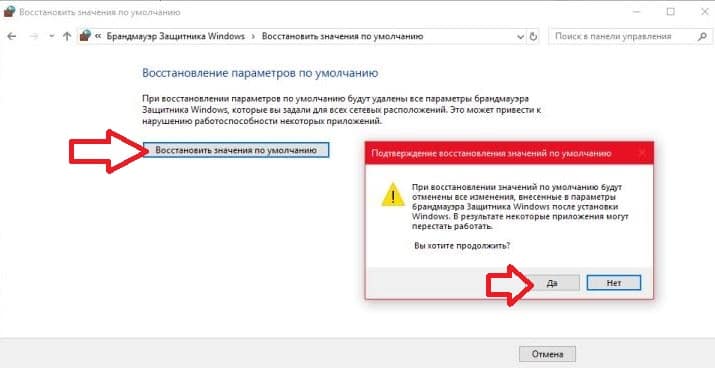 Вы можете использовать ее для восстановления данных с ПК или ноутбука с Windows, USB-накопителя, SD/карты памяти, внешнего жесткого диска, SSD и т. д. Вы даже можете использовать эту программу для восстановления данных с поврежденного или отформатированного жесткого диска или для восстановления данных с не загружаемого ПК.
Вы можете использовать ее для восстановления данных с ПК или ноутбука с Windows, USB-накопителя, SD/карты памяти, внешнего жесткого диска, SSD и т. д. Вы даже можете использовать эту программу для восстановления данных с поврежденного или отформатированного жесткого диска или для восстановления данных с не загружаемого ПК.
Даже начинающие пользователи могут легко работать с этой программой. Это 100% чистая программа. Его бесплатная версия позволяет восстановить до 1 ГБ данных.
Этот пост предлагает руководство по сбросу настроек Microsoft Office и сбросу настроек Microsoft Word по умолчанию. Дополнительные советы и рекомендации по работе с компьютером можно найти в Новостном центре MiniTool.
Загрузка приложения Gmail для Android, iOS, ПК, Mac
В этом руководстве по загрузке Gmail вы узнаете, как загрузить приложение Gmail на Android, iOS, ПК с Windows 10/11 или Mac.
Подробнее
- Твиттер
- Линкедин
- Реддит
Об авторе
Комментарии пользователей:
Как восстановить настройки MS Word по умолчанию | Малый бизнес
Анни Мартин
Microsoft Word используется многими предприятиями в качестве основной программы обработки текста, и иногда в ней могут возникать сбои.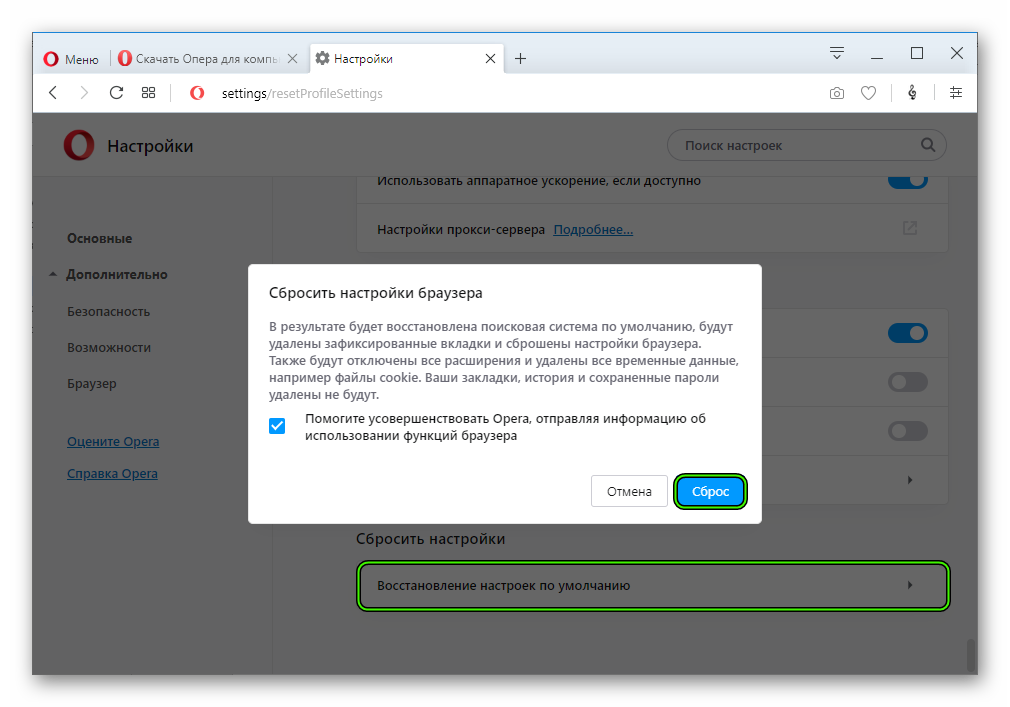 Если версия Word на вашем рабочем компьютере отображает параметры, выделенные серым цветом, или если стили абзацев меняются по неизвестным причинам, или если все настройки вкладок выглядят неправильно, пришло время нажать кнопку сброса. К сожалению, в Word нет кнопки для сброса программы к настройкам по умолчанию. Однако вы можете переименовать глобальный шаблон Word, чтобы посмотреть, решит ли это его проблемы. Если в Word по-прежнему возникают проблемы или он работает очень медленно, другой вариант — удалить раздел реестра Word. Это заставляет Word вернуться к исходным настройкам по умолчанию.
Если версия Word на вашем рабочем компьютере отображает параметры, выделенные серым цветом, или если стили абзацев меняются по неизвестным причинам, или если все настройки вкладок выглядят неправильно, пришло время нажать кнопку сброса. К сожалению, в Word нет кнопки для сброса программы к настройкам по умолчанию. Однако вы можете переименовать глобальный шаблон Word, чтобы посмотреть, решит ли это его проблемы. Если в Word по-прежнему возникают проблемы или он работает очень медленно, другой вариант — удалить раздел реестра Word. Это заставляет Word вернуться к исходным настройкам по умолчанию.
Переименуйте файл глобального шаблона
Закройте Word и все другие программы Microsoft Office, которые вы используете.
Щелкните правой кнопкой мыши кнопку «Пуск» Windows и выберите «Открыть проводник Windows».
Перейдите в папку «C:\Users (ваше имя пользователя)\AppData\Roaming\Microsoft\Templates». Иногда вы не можете увидеть файл AppData, так как он скрыт.
 Вы можете ввести полный путь в адресное окно Проводника и нажать Enter, чтобы перейти в подкаталог Templates.
Вы можете ввести полный путь в адресное окно Проводника и нажать Enter, чтобы перейти в подкаталог Templates.Щелкните правой кнопкой мыши файл «Normal.dot» и выберите «Переименовать». Введите имя, например «OldNormal.dot» или «Normalold.dot».
Открыть Ворд. Программа воссоздаст файл Normal.dot на основе настроек по умолчанию.
Мастер Microsoft FixIt
Запустите веб-браузер и перейдите на страницу поддержки Microsoft, чтобы загрузить программу Fix It (см. Ресурсы). Этот параметр следует использовать, если Word работает очень медленно или если переименование глобального шаблона не устранило проблемы с Word. Перед запуском мастера Fix It закройте Word или другие продукты Office.
Нажмите кнопку «Microsoft Fix It» в середине страницы.
Нажмите «Выполнить» в диалоговом окне «Загрузка файла» и следуйте инструкциям мастера Fix it Wizard.
Откройте Word после запуска программы Fix It.
 Microsoft Office автоматически запустит программу установки, чтобы переустановить раздел реестра.
Microsoft Office автоматически запустит программу установки, чтобы переустановить раздел реестра.
Исправить вручную
Закройте Word и все запущенные программы Microsoft Office.
Нажмите кнопку «Пуск» Windows, введите «regedit» в поле поиска и нажмите «Ввод», чтобы открыть редактор реестра.
Просмотрите разделы реестра, дважды щелкнув имена реестров на левой панели, чтобы развернуть их на правой панели. Согласно Microsoft, ключ для Word 2010 находится в «HKEY_CURRENT_USER\Software\Microsoft\Office\14.0\Word».
Выберите ключ, который вы хотите удалить, щелкните раскрывающееся меню «Файл» и выберите «Экспорт». Введите имя файла и нажмите «Сохранить», чтобы у вас была резервная копия записи реестра Word, которую вы собираетесь удалить.
Снова выберите раздел реестра, нажмите «Изменить» и нажмите «Удалить». Нажмите «Да», чтобы подтвердить свое решение и закрыть редактор реестра.

Откройте Word и дайте компьютеру возможность восстановить раздел реестра из программы установки.
Ссылки
- Microsoft: Как сбросить параметры пользователя и параметры реестра в Word
Ресурсы
- Microsoft: Как сбросить параметры пользователя и параметры реестра в Word
Советы
- Переименуйте глобальный шаблон Word, а не удаляйте его. Это сохранит все созданные вами стили макросов или записи автотекста на тот случай, если они понадобятся вам снова.
Предупреждения
- Внесение изменений в реестр не для новичков. Удаление неправильного ключа реестра может привести к сбою компьютера или сделать его неработоспособным.
Авторская биография
Перевод технического жаргона на повседневный английский — одна из специализаций Анни Мартин. Она педагог и писатель, которая более 13 лет преподавала и создавала документацию в Университете Миссури. Она имеет степень магистра образовательных технологий, а также степень бакалавра журналистики и политологии Университета Миссури.



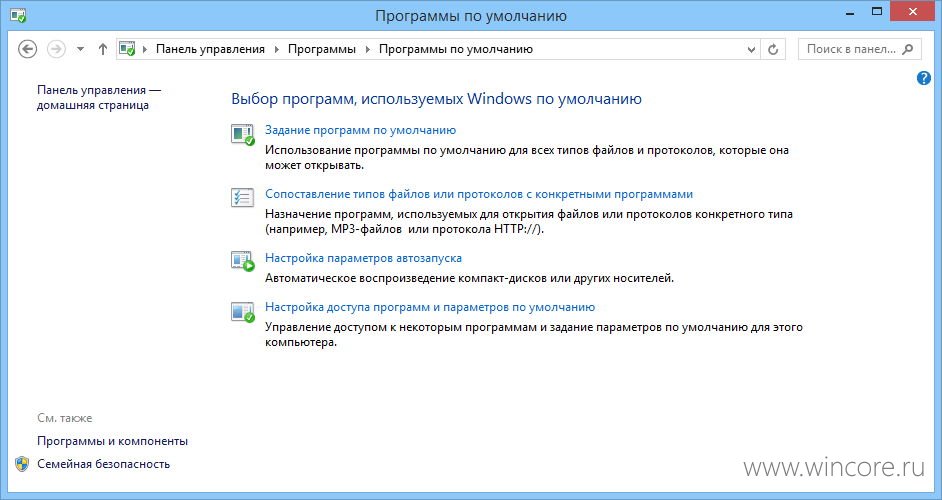 назад
назад
 назад
назад
 назад
назад
 LGD, 9Pandas и TSM, SR, Tundra — полное расписание переигровок Riyadh Masters 2023
LGD, 9Pandas и TSM, SR, Tundra — полное расписание переигровок Riyadh Masters 2023 33 — Отбор
33 — Отбор Интересно нашлись ли дурачки которые поверили в историю с лифтом, ведь ясно…
Интересно нашлись ли дурачки которые поверили в историю с лифтом, ведь ясно…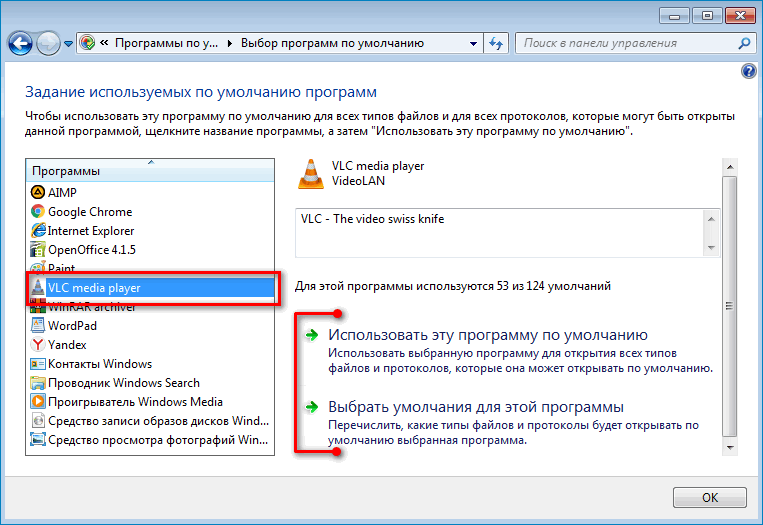 В телеге пишут что юристы и какие-то стукачи уже катят маляву на бишкека, походу началось…
В телеге пишут что юристы и какие-то стукачи уже катят маляву на бишкека, походу началось… ..
.. ..
..
 .. Вроде как я не медийная личность, больше форумная но такое чувство что я рискую попасть в объективы камер и мне страшно…
.. Вроде как я не медийная личность, больше форумная но такое чувство что я рискую попасть в объективы камер и мне страшно…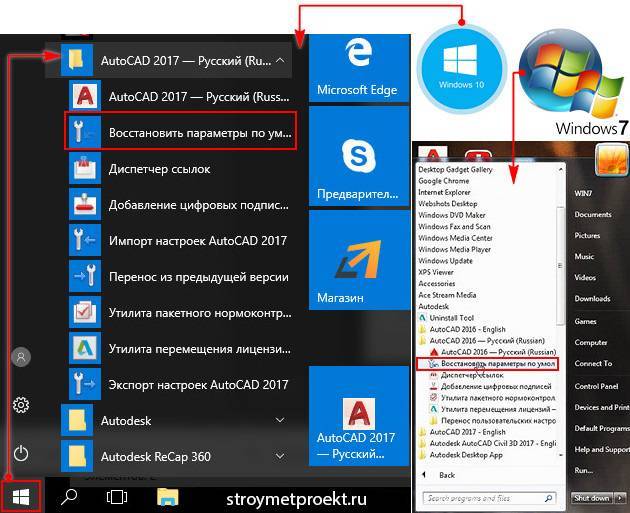 Он переустановит Microsoft Office и вернется к настройкам по умолчанию.
Он переустановит Microsoft Office и вернется к настройкам по умолчанию. Нажмите OK , чтобы сохранить настройки.
Нажмите OK , чтобы сохранить настройки.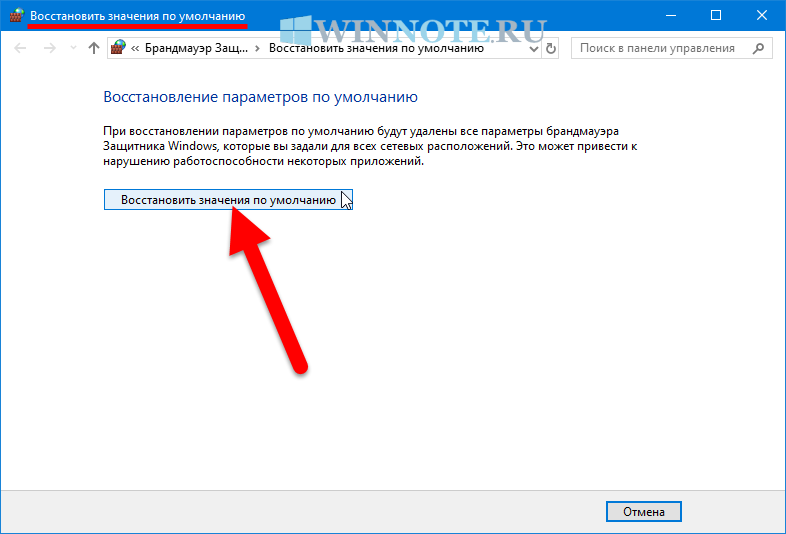
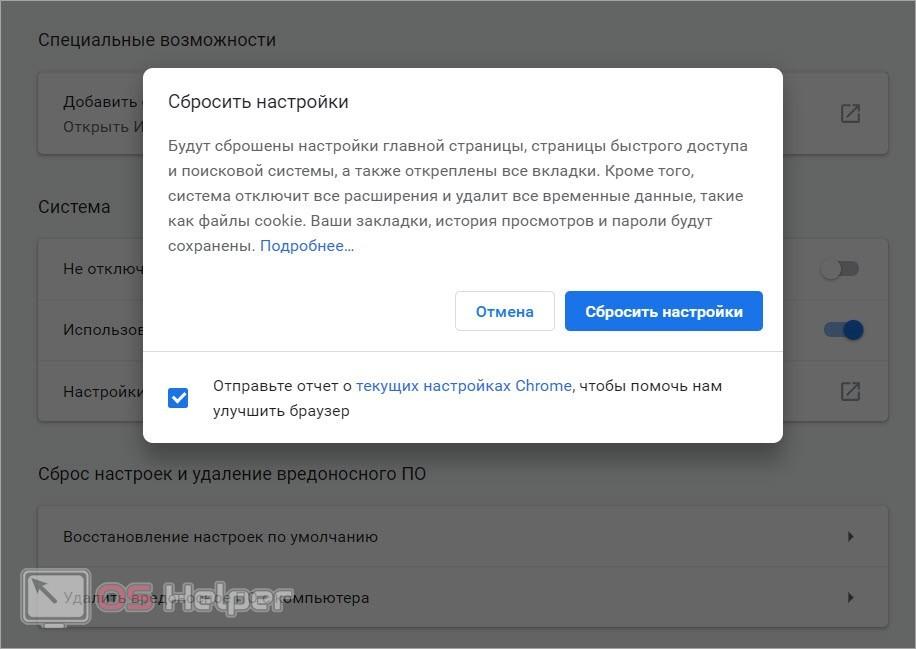 Вы можете ввести полный путь в адресное окно Проводника и нажать Enter, чтобы перейти в подкаталог Templates.
Вы можете ввести полный путь в адресное окно Проводника и нажать Enter, чтобы перейти в подкаталог Templates. Microsoft Office автоматически запустит программу установки, чтобы переустановить раздел реестра.
Microsoft Office автоматически запустит программу установки, чтобы переустановить раздел реестра.
